Как запретить или разрешить доступ к папке «Загрузки» на этом устройстве
Параметры конфиденциальности Windows 10 предлагают параметры файловой системы(File System) , которые гарантируют, что, если это не разрешено, приложения(Apps) не смогут получить доступ к файловой системе(File System) и пользовательским папкам, таким как документы, изображения, видео и локальные файлы OneDrive(OneDrive Files) . Некоторым приложениям требуется доступ к файловой системе(File System) для правильной работы. В этом посте мы покажем, как вы можете запретить или разрешить доступ к папке « Загрузки ».(Downloads)
Запретить(Deny) или разрешить(Allow) доступ к папке « Загрузки » на этом устройстве(Downloads)
Все пользователи Windows имеют доступ к своим личным папкам, но приложения должны запрашивать этот доступ, и вы можете разрешить или отклонить запрос. Когда приложения получают те же разрешения, что и их пользователи, это позволяет им управлять файлами и папками внутри них. Если вы дадите разрешение приложению, но позже передумаете, то можно отключить доступ к файловой системе(File System) .
В более ранней версии Windows была специальная настройка для папки « Загрузки » вместе с « (Downloads)Документы(Documents) », « Изображения(Pictures) », « Видео(Videos) » . Она изменилась, и если вы хотите запретить или разрешить доступ к папке загрузок, вам придется управлять ею через Файловую систему(File System) .
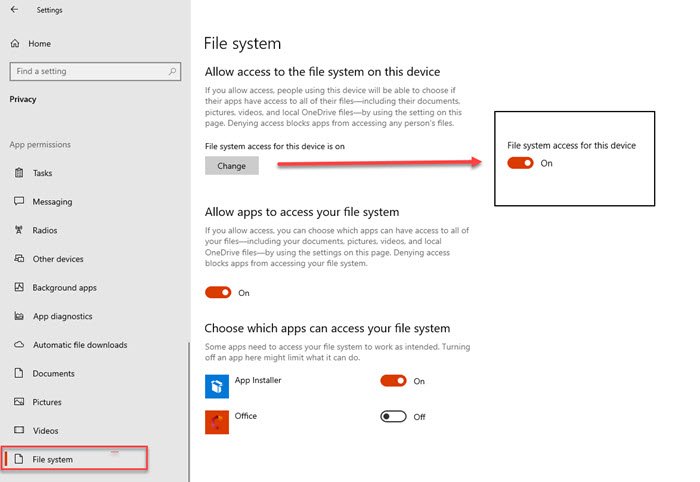
Чтобы разрешить или заблокировать доступ к файловой системе для определенного приложения и службы
- Откройте настройки Windows (Win + I)
- Перейдите к Конфиденциальность > Файловая система.
- Нажмите кнопку(Click) « Изменить(Change) » и включите доступ к файловой(File) системе для устройства.
- Затем в разделе «Разрешить приложениям(Allow Apps) доступ к вашей файловой системе» включите доступ приложений.
- Наконец, выберите, какие приложения могут получить доступ к вашей файловой системе.
Вы можете выбрать отдельные приложения и службы, для которых вы хотите разрешить или заблокировать доступ к файловой системе, и изменить настройки на «Вкл.» или « Выкл(Off) .».
Чтобы запретить доступ к файловой системе для большинства приложений.
Вернитесь в раздел « Файловая система(File System) ». Чтобы полностью отключить доступ, отключите(Toggle) глобальные настройки, но если вы хотите отключить по отдельности, вы можете сделать это для каждого приложения отдельно.
Почему некоторые приложения и программы не отображаются в настройках доступа к файловой системе?
Любое приложение, установленное не из Microsoft Store , не будет отображаться в списке. Если вы загружаете программу из интернета или устанавливаете ее с USB или DVD , то ее здесь не будет видно. На них также не влияет параметр Разрешить приложениям доступ к вашей файловой системе(Allow apps access your file system ) .
Примечание.(Note:) Если вы пытаетесь настроить это на устройстве, которое подключено к вашему обходному пути, возможно, вы не сможете им управлять. В верхней части страницы настроек файловой(File) системы вы увидите сообщение о том, что «Некоторыми настройками управляет ваша организация» .
Ни одно из приложений не может сохранять файлы в папке «Загрузки»(Downloads Folder) ?
Если вам интересно, можно ли то же самое применить к другим программам, то вот проблема. Приложения запускаются с использованием того же разрешения пользователя(User) . Таким образом, будет невозможно контролировать что-либо за пределами Microsoft Store , чтобы запретить или разрешить доступ к определенной папке. Однако, если вы не можете ничего сохранить в папку загрузок, это может быть связано с разрешением доступа к папке. Вот как это проверить и исправить.
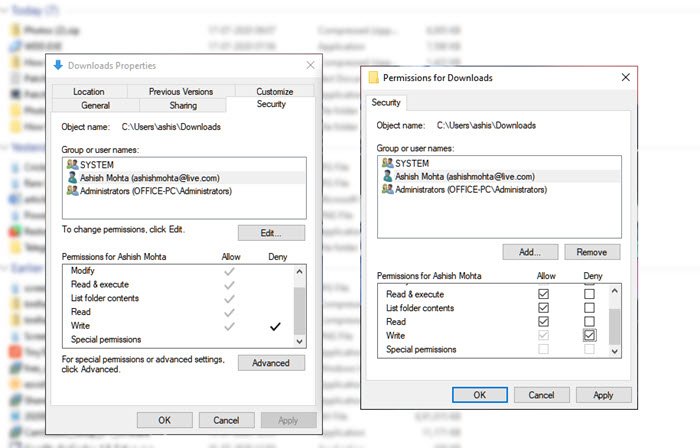
Щелкните правой кнопкой мыши(Right-click) папку « Загрузки(Downloads) » и выберите « Свойства(Properties) » . Перейдите на вкладку « Безопасность(Security) » и выберите учетную запись пользователя или системную учетную запись. Когда вы переключаетесь между пользователями, он покажет разрешение для этого пользователя(User) . Если для разрешения на запись( Write permission) в папку установлено значение «запретить», вам необходимо разрешить его.
- Выберите пользователя(User) и нажмите кнопку « Изменить ».(Edit)
- В окне « Разрешения(Permissions) » снова выберите « Пользователь(User) », а затем снимите флажок « Запись(Write) » в разделе «Запретить столбец(Deny Column) » .
- Нажмите кнопку(Click) « Применить(Apply) », а затем нажмите кнопку «ОК».
Теперь, если вы или какое-либо приложение записываете в папку, у него не должно быть с этим проблем.
Я надеюсь, что в сообщении удалось прояснить, почему у вас могут возникнуть проблемы с записью или сохранением файлов в папку «Загрузки»(Downloads folder) , и вы смогли разрешить или запретить доступ к папке « Загрузки(Downloads) » на этом устройстве .
Related posts
Twitter Privacy Settings: Советы на Protect & Secure Privacy на Twitter
Как изменить Default Print Settings в Google Chrome
Как управлять Data Usage Limit на Windows 10
Skype Privacy Settings, Groups and Video Calls
Выберите Куда получить опцию приложений, серые в настройках Windows 10
Включение или выключение настроек, когда Mixed Reality Portal работает
Отключить Windows Insider Program Settings в Windows 10
Как использовать Xbox Family Settings app
Как настроить Windows 10 Sync Settings с использованием Registry Editor
OneDrive Activity Center теперь домов Settings and Pause menus
Что-то пошло не так, Try, чтобы открыть настройки позже
Backup All Profiles, Extensions, Settings, Favorites в Edge browser
Как Export and Import Office Ribbon Menu Settings
Как настроить и управлять Cortana Settings в Windows 10
Как настроить Global Proxy Server Settings в Windows 10
Некоторые настройки недоступны в режиме High Contrast - Windows 10
Microsoft OneDrive Privacy Settings and Policy объяснил
Как изменить Purchase Sign-in Settings для Microsoft Store and Xbox
Как сбросить Microsoft Paint Settings, Position, Size по умолчанию
Set Как установка дозированного соединения, установленная на Windows 10
